Розробка програми Netgears принесла простий у користуванні інтерфейс та кращий досвід для користувачів. Будь -яка установка, пов’язана з вашою мережею, використовуючи пристрої NetGears, зараз набагато простіше, і ви можете отримати доступ до налаштувань, не входячи в веб -інтерфейс .
Однак іноді ваш маршрутизатор Orbi або Nighthawk не знайдено програмою. Що стосується маршрутизаторів Nighthawk, які не знайдені, є кілька причин, коли додаток не може спілкуватися з маршрутизатором, і є кілька речей, які ми можемо зробити для вирішення проблеми.
Причини nighthawk маршрутизатор не знайдено
Є три основні причини, що наш додаток Nighthawk не може знайти наш маршрутизатор. Це стосується проблем з Wi-Fi, проблем із вашим смартфоном або планшетним ПК, а також проблеми з вашим маршрутизатором. Ці причини допомагають зрозуміти, як вирішити проблему.
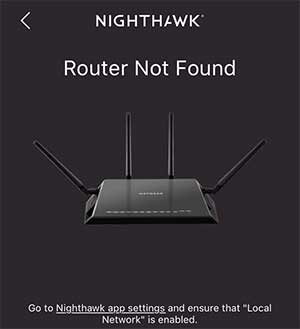
Проблеми з маршрутизатором Nighthawk Wi-Fi
Зазвичай ми пропускаємо перевірку, відключений Wi-Fi чи ні. Інваліда Wi-Fi викликає проблеми з маршрутизатором. Принаймні його легко виправити за допомогою маршрутизатора Nighthawk. Вам просто потрібно натиснути кнопку Wi-Fi на маршрутизаторі і подивитися, чи вмикається світлодіод.
Якщо це не так, то може виникнути питання прошивки. Можливо, вам доведеться оновити прошивку маршрутизаторів. Іноді вам може знадобитися знизити прошивку маршрутизаторів. Це залежить від версії прошивки.
Проблеми пристрою
З вашим зв’язком може бути щось не так. Перевірте, чи ви підключені до іншої мережі Wi-Fi, і переконайтеся, що ваші дані вимкнено, якщо ви використовуєте смартфон. Іноді це причина номер один, який ваш маршрутизатор Nighthawk не знайдено.
Проблема може бути застарілим драйвером мережевого пристрою . Якщо драйвер мережі пристроїв застарілий, адаптер може не зареєструвати деякі мережі. Отже, вам може знадобитися перевірити, перш ніж робити щось інше.
Проблеми з маршрутизатором
Є одне, що ми можемо зробити з нашим маршрутизатором Nighthawk, який додаток не підтримує, і це те, про що ми повинні подумати, перш ніж намагатися використовувати додаток, щоб щось налаштувати. Це режим мосту маршрутизаторів.
Режим Bridge дозволяє двом маршрутизаторам підключитися та ділитися однією і тією ж мережею. Коли ви вмикаєте його на одному маршрутизаторі, він відключає функцію NAT (мережевий перекладач адреси), тому маршрутизатор просто стає мостом між двома пристроями.
Маршрутизатор Nighthawk не знайдено виправлень
Тепер, коли ви розумієте загальні причини вашого маршрутизатора Nighthawk, ми можемо обговорити виправлення. Ви завжди повинні почати з основ. Неправильне налаштування - один з найпоширеніших факторів, що сприяють проблемам, які ми відчуваємо з нашим обладнанням.
1. Правильне налаштування маршрутизатора Nighthawk
Щоб правильно налаштувати Netgears Nighthawk маршрутизатор і уникнути проблем, не знайдено проблем, вам потрібно спочатку завантажити додаток Nighthawk . Вийміть маршрутизатор з коробки і прикріпіть до нього всі додаткові частини. Після цього вам потрібно виконати ці кроки:
- Використовуйте кабель, наданий у коробці, щоб підключити маршрутизатор до модему.
- Підключіть свій маршрутизатор у розетку і за кілька моментів, світлодіод Wi-Fi повинен ввімкнутись.
- Знайдіть назву мережі, SSID (ідентифікатор набору служб) та пароль нижче SSID.
- Підключіться до цієї мережі на своєму смартфоні та відкрийте програму Netgears.
- Коли ви відкриваєте додаток, дотримуйтесь підказок, щоб належним чином налаштувати маршрутизатор.
Після того, як ви закінчили налаштування маршрутизатора Nighthawk, все повинно працювати просто добре. Якщо ви все ще переживаєте ту саму проблему, спробуйте цикліти живлення всю мережу на всякий випадок. Ось як ти можеш це зробити.
2. Цикл живлення Мережа
Для живлення циклу своєї мережі вам потрібно вимкнути всі пристрої в мережі, починаючи з модему. Після того, як ви все вимкнули, переконайтеся, що ви виконаєте ці три кроки:
- Увімкніть спочатку свій модем, оскільки він повинен встановити зв’язок із вашим провайдером (Інтернет -постачальником послуг). Це повинно тривати кілька хвилин, щонайменше 5 хвилин, залежно від вашого постачальника.
- По -друге, t урна на вашому маршрутизаторі . Ваш маршрутизатор повинен підключитися до вашого модему, і це також займе кілька хвилин.
- Після того, як все буде запущено, увімкніть свій пристрій та підключіться до мережі . Після цього все повинно працювати.
Якщо це не вирішить маршрутизатор, який не знайшов проблеми, переконайтеся, що режим мосту відключений на вашому маршрутизаторі.
3. Вимкніть режим мосту
Коли жодна з попередніх спроб не спрацює, вам потрібно увійти у веб -інтерфейс вашого маршрутизатора Nighthawk, перейшовши на https://www.routerlogin.net/ . Введіть облікові дані, ім'я користувача за замовчуванням - адміністратор , а пароль за замовчуванням - пароль .
Виберіть вкладку Advanced та перейдіть до Advanced Setup . Потрапивши туди, вам потрібно знайти бездротовий міст . Як тільки ви дістанетесь на сторінку бездротового мосту, ви побачите прапорець, на якому написано режим Wone Bridge . Цю коробку потрібно не перевірити.
Коли ви закінчили це, і ви зберігаєте ці налаштування, все інше повинно працювати чудово.
4. Оновлення прошивки маршрутизаторів Nighthawk
Застаріла прошивка, мабуть, є однією з найпоширеніших причин проблем з маршрутизатором. Отже, може бути добре перевірити, чи є більш нова версія прошивки. Весь процес є більш -менш автоматизованим завдяки додатку.
Вам потрібно підключитися до Wi-Fi Network Wi-Fi, а потім використовувати додаток Nighthawk , щоб перевірити наявність оновлень. Увійдіть у додаток і натисніть на свій маршрутизатор. Відобразиться сторінка налаштувань маршрутизатора . Ви знайдете перевірку на оновлення внизу.
Якщо є нова версія доступної версії прошивки, вам буде запропоновано натиснути оновлення . Зачекайте, поки маршрутизатор перезапуститься, і ви все зроблено. Не перезавантажте маршрутизатор самостійно. Це зробить все самостійно.
5. Оновлення драйвера пристрою
Якщо ви намагаєтесь підключитися до маршрутизатора через ноутбук, і ви відчуваєте проблеми, може виникнути проблема з драйвером адаптера мережі ноутбуків. Тут натисніть на поле пошуку та введіть менеджер пристроїв .
Натисніть кнопку Enter на клавіатурі, і вікно повинно з’явитися. Знайдіть розділ, який називається мережевими адаптерами . Розгорніть його та клацніть правою кнопкою миші на адаптері, який ви хочете оновити, та натисніть кнопку Оновити драйвер .
Після цього виберіть пошук автоматично для драйверів , і якщо є оновлення, доступне, ви отримаєте його на ноутбуці. Якщо його немає, єдине, що залишилося зробити - це скидання заводських.
6. Скидання заводу

Щоб зробити фабричне скидання на своєму маршрутизаторі, просто знайдіть кнопку скидання на звороті маршрутизатора. Використовуйте щось, що має форму голки або склепіння, щоб натиснути кнопку. Утримуйте кнопку скидання на 30 секунд і відпустіть. Там у вас є, налаштування маршрутизаторів скидаються.
Висновок
Коли ви отримуєте маршрутизатор Nighthawk, який не знайшов проблеми, є кілька причин. Це може бути щось не так з налаштуванням, чимось із прошивкою або чимось із вашим пристроєм. Ми можемо скинути його, оновлювати свої пристрої драйвери, оновити прошивку або живити цикл мережі.
Якщо режим мосту увімкнено, нам просто потрібно його відключити. Нарешті, якщо жодна з цих робіт, і все ще не отримували проблеми з маршрутизатором, ми повинні спробувати зв’язатися з підтримкою клієнтів і побачити, чи можуть вони допомогти.
